怎么将PDF文件进行批量打印?批量打印PDF格式的文件教程 |
您所在的位置:网站首页 › 批量设置pdf打印格式怎么弄 › 怎么将PDF文件进行批量打印?批量打印PDF格式的文件教程 |
怎么将PDF文件进行批量打印?批量打印PDF格式的文件教程
|
日期:2022-11-01
怎么将PDF文件进行批量打印?关于将PDF文件批量打印这个话题,我们其实在很早之前就提过。批量打印PDF文件,也是我们在职场中工作的必备技能之一,所以小编我认为有必要再和大家说说关于批量打印PDF的操作方法。其实无论是在职场上还是在生活中,批量打印PDF文件都是一个很实用的技能,如果有小伙伴还没有学会的话,今天真的不能再错过了。那就让我们赶紧来看一看批量打印PDF格式文件的详细图文教程吧!
点击此处下载【福昕PDF阅读器】 1、首先我们需要下载福昕阅读器,如需福昕阅读器,请到福昕官网下载正版软件使用,完成安装后打开软件。 
2、点击页面左上角的【文件】,选择【批量打印】,这个时候会出现批量打印的设置页面。 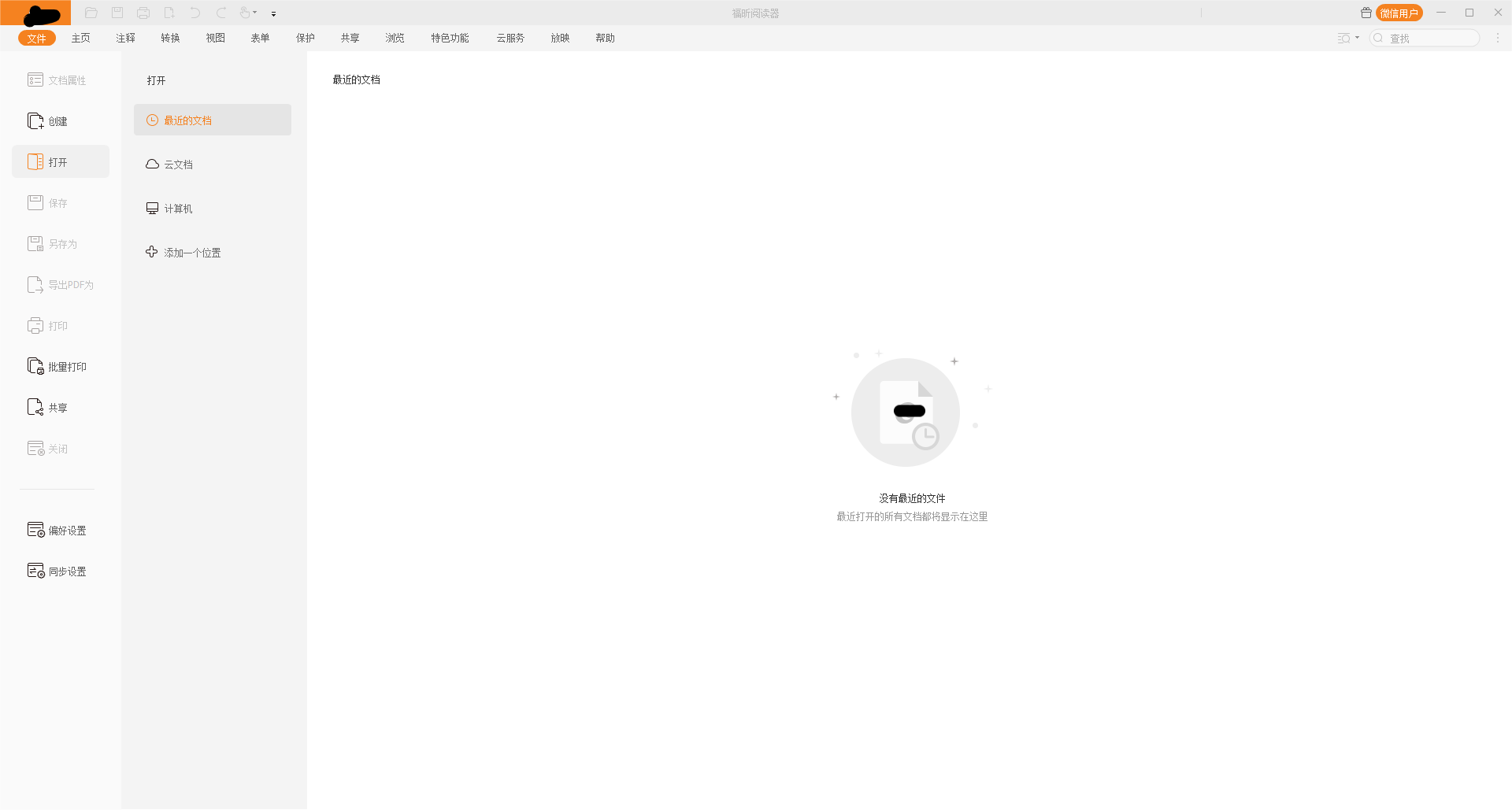
3、我们需要选择打印机,然后点击【添加文件】,选择合适的添加方式,把需要打印的PDF文件导入进来,设置打印份数、打印页面范围、方向、打印内容,全部设置完成后点击【确定】,然后就坐等文件打印完成就行了。 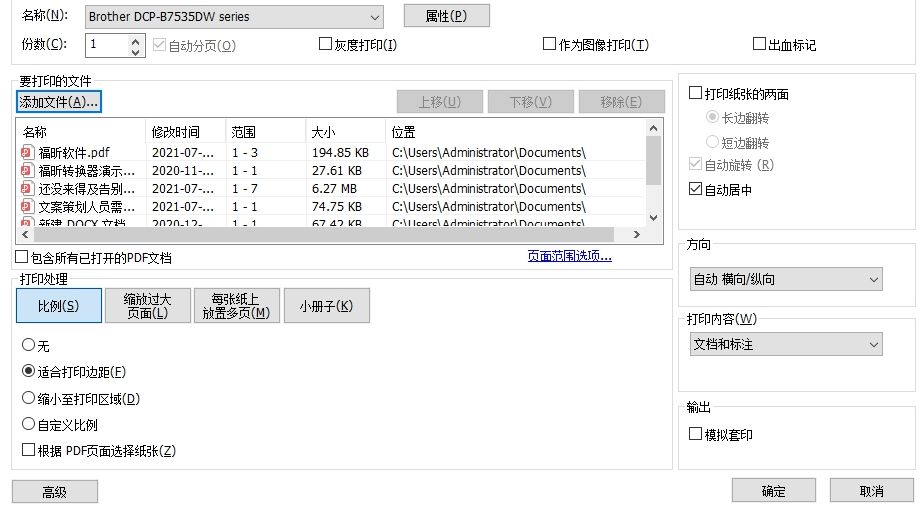
以上就是怎么批量打印PDF的方法啦!这样可以给大量打印PDF文档节省不少时间,觉得好用的小伙伴可以到福昕官网上下载福昕阅读器使用哦。 |
【本文地址】
今日新闻 |
推荐新闻 |
